ウルトラブックlenovo U310を買ったので色々とレビューしてみた
メールマガジンの配信スタンド用と、メールの編集用に常時電源を入れておくパソコンが欲しいと思って物色していたところ、lenovoのウルトラブックU310が安くなっていたので購入しました。
IdeaPad U310 Ultrabook – 最高の機能を提供する超薄型ノートパソコン| Lenovo (JP)開封


本体が18mmと薄いこともあって外箱も薄いです。

ペリペリっと


じゃーん

この箱の中身が付属品。

小さい箱の中にはACアダプタのみ入っていました。付属品はこれで全部。

取説も入ってますけど、きっと読みません(笑)

本体は不織布の袋の中に入っていました。

|д゚)チラッ

ンッンー!
メタリックな表面がなかなかいい感じです。

色はチェリーブロッサムピンクです。
かわいい!
商品詳細

奇をてらってこの色を選んだわけではなく、この色が一番値段が安かったから(37,800円)。ピンク色が伝わるように色温度を変更しました。
結構気に入ってはいるんですけどね・・・

フロントから。
ちょっと隙間が開いているのが気になりますね。
この値段でそこまで求めるのは酷というものでしょうか。
各種インジケータが見えますね。

SDカードスロットはここ
ダミーカードは無くさないように。

向かって左側にはLANポートやHDMIポート、USB3.0ポートなど。

右側にもUSBポートがあるので、マウスなどを使う場合には便利ですね。

ヒンジを持ち上げると、液晶保護用の不織布が挟まっていました。

んー・・ご開帳!
おや?気になるぞ

液晶ベゼルには組み立て時の保護フィルムが貼り付けっぱなしでした。
保護のためにはいいんでしょうが、気分的にはあんまりいいものではないですね。

よーし、綺麗になった。

電源ボタンは左上の方にあります。

結構重要なキーボード配列。
13インチなので積もうと思えばフルキーボードは搭載可能なはずです。
「^」や「¥」など右側のキーに少ししわ寄せが来てますね。
それよりも個人的にはHome、End、PgUp、PgDnのキーの配列が、わたし気になります!
エンターを押すつもりで結構間違えてしまうんです。
これはちょっと慣れが必要かも。

スライドパッドは面積が大きくて結構気に入ってます。デザイン的には。

押した感触は・・・ちょっと・・・
(´ε`;)ウーン…
まぁ、MacBookと比較するのは酷ってもんですよね。
写真では押下した状態になってます。
適度なクリック感は悪くありません。

それよりもこの脚はどうにかならなかったものですかね?

裏面を見て納得。排熱スリット。
排熱用に高さを稼ぎたいのはわかるんですが、せっかくのデザインを台無しにしちゃってます。

この隙間を稼ぐために・・・ぐぬぬ
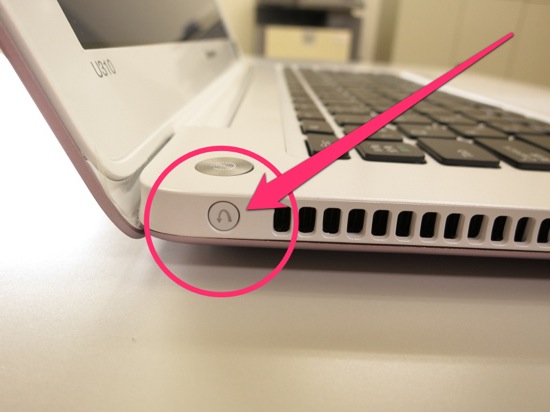
ちなみに気になっていたこのボタンは何かというとですね
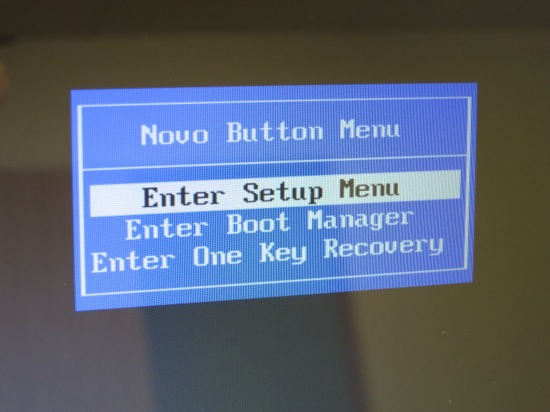
うっかり押してしまったんですが、BIOS設定起動のためのボタンでした。
説明書読みましょうね (^^ゞ
リカバリなどもここから入ります。

それにしてもつくづくACアダプタが残念です。
しかも3ピンタイプだから、ケーブルが太いの。
この太いケーブルがなんとかならんものか!
携帯性を考えるとここはマイナスポイントです。
マイナス5点。
電源投入
ようやく電源投入です。

これからOSの環境セットアップが待っていますよ・・・。
環境設定

言語を選んで・・・

デスクトップ画面が表示されるのを待ちます。

あ、ぼくはこういうシールは剥がす系。
いらないソフトの削除
起動したデスクトップを見てみたらあら大変。
結構必要のないプリインストールソフトがあるものですね。
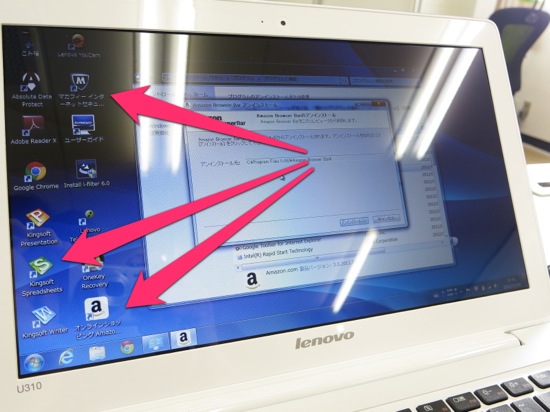
次はこのへんのソフトを削っていきましょう。
McAfeeとかいらね(゚⊿゚)イラネ
amazonも削除。
キングソフトは・・・今は残しておこうかな。
フォルダの表示設定
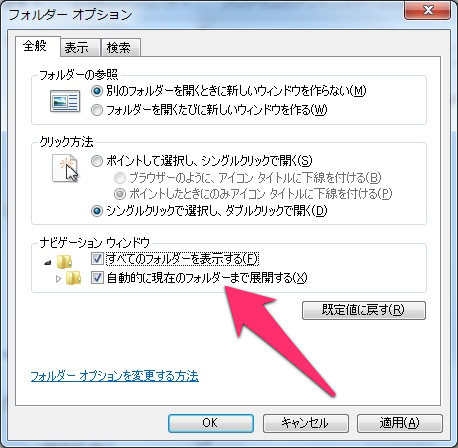
このへんは趣味の領域かも。
でもフォルダは開いた方がいいし、拡張子は表示してもらわないと困るんです!
アカウントの転送
最近のWindowsはWindows転送ツールを使うと簡単に環境移行ができます。

今回のU310はネットブック(懐かしい!)の置き換えだったので、環境を全部移行してきました。
Wi-Fiでやったら2時間かかったよ・・・(ノД`)シクシク
ハードディスクを介してやったほうが速いかもね。
リカバリディスクの作成
これは作っておかないとね。ドライバの類がなくなるとかなり面倒
OneKey Recovery 7.0というプリインストールソフトを使います。
ちなみにウルトラブックはDVDドライブが付いていません。
外付けドライブを用意する必要があります。
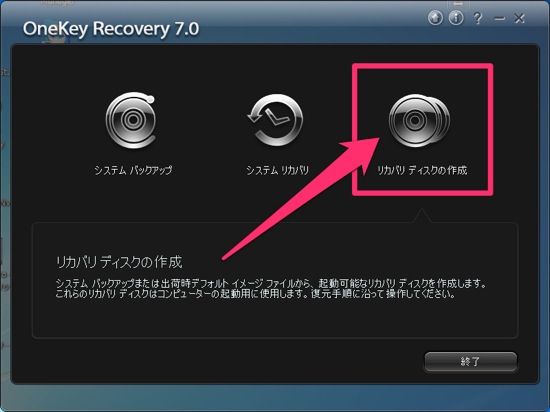
「リカバリディスクの作成」を選びます。
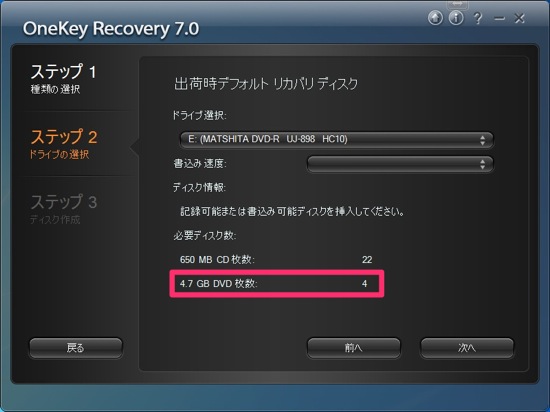
ディスク4枚が必要とのこと。
空のメディアを探すのが一番手間取りました(笑)
一旦開始してしまうと、あとやることはメディアの入れ替え作業だけなのですが、使用するメディアは3枚で済みました。
それよりも終わるのに3時間ほどかかったのはどういうこと・・・('A`)
普段使っているソフトのインストール
あとは自分好みの環境になるようにソフトを入れていかなくちゃいけません。
Chrome
最初から入ってた。素敵。
GoogleIME
これを入れておけばIMEで困ることはありません。
ATOK使わなくなったなぁ・・・
jing
Jing, screenshot and screencast software from TechSmith画像をキャプチャ、文字入れなどの編集するためのソフト。これがないと始まりません。本当はSkitchを使いたいけれども、Windows版がないためこれを代用に。
2012/11/07 追記
調べなおしてみたら、SkitchのWindows版が出ていました! やったー!
Skitch for Windows Desktop と Skitch for Windows 8 登場 | Evernote日本語版ブログResophNotes
ResophNotesSimplenoteのクライアントです。
iPhoneなどで空き時間に文章作成 → パソコンで編集
など文字打ちクラウドを実現するために必須のソフト。
![]() Simplenote
Simplenote 
カテゴリ: 仕事効率化
価格: 無料
EVERNOTE
すべてを記憶する | EvernoteSimplenoteよりも大きな文章(?)を使うときに。もはや必須ソフト。これがないと生活できません。

カテゴリ: 仕事効率化
価格: 無料
Dropbox
Dropbox – 生活をシンプルに必要なデータ類はこれで完全に同期。USBメモリ要らず
必要な人がいたらhttp://db.tt/cOr0Kx2Fここから新規アカウントを作ってください。お互いの使用できる容量が増えます。
![]() Dropbox
Dropbox 
カテゴリ: 仕事効率化
価格: 無料
WindowsPager
WindowsPager要らない人は要らない仮想デスクトップソフト。Macに慣れた身には不可欠です。
仮想デスクトップを4つ作ってくれます。
使用レビュー
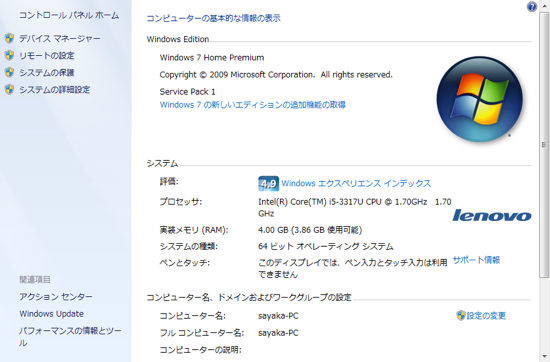
CPUとかメモリ
標準搭載メモリ容量は4GB。昔だったら満足だけど、今だと少し少ない印象。
せっかく64bit OS載せてるんだから3.2GBはオーバーしたいよね。
でもスロットはひとつしかなさそうなので、8GBのメモリを1枚買って試してみようと思います。
だって最近はメモリもこんなに安いんだもの・・・
キーボード
浅いキータッチには好みが分かれるかも。
それよりもやっぱり右側部分のキー配列が気になります。まだ慣れない・・・
重量・手触り
重量は1.7kg台ということで、かなり軽いです。
これなら持ち運びにも困らないんだろうなぁ。
気になった点
やっぱり安っぽい外装
外側、というよりも液晶のベゼル部分とか、そういう部分がですね、樹脂製なんですね・・・。
普段はMacのガラス製を見ているものだから、どうしてもそのあたりと比較してしまいます。
外側はいいんだけど。
キーボード
一部ではキータッチが浅いなど評判が悪いみたいですが、MacBookProを普段使っている身としては特に不満はありません。
せっかくのフルキーボードなのに、右側の一部キー配列にしわ寄せがいっているのが残念といえば残念なくらい。
スライドパッド
大きなスライドパッドはマルチタッチ対応です。
どこかのリンゴマークのものと同じように2本指でのスクロールなども可能です。
サイズが大きいので、「タップでクリック」を有効にしていると手のひらなどが知らずに触れた途端、カーソルが瞬間移動します。
ちなみにスライドパッドはのクリック感ですが、あまり良くありません(MacBookと比較して)。それはおそらくMacBookはシングルボタンなのに対して、U310のものはダブルボタンなのが理由だと思います。
押しても反応しなかったり、右クリックが反応したり、ということがありました。
慣れの問題だと思うのですが、細かい使い心地のツメが甘い気がするんですよね・・・。
ACアダプタ

このACアダプタはいかんでしょう。
この太いケーブルをいつも持ち歩くのかと思うとゲンナリします。
こういう時は
こういうのを使うとですね。

こうスッキリと使うことができます。
もう少しこのへんまで力を入れて欲しかったですね。
総合評価
文章を編集するために13インチほどの画面の、フルサイズピッチのキーボードを載せたPCが欲しいと思っていたので、使用用途にはピタリとはまりました。
何より37,800円という価格で購入できたことが一番嬉しかったですね。
7〜8万ほどしたというのであれば、このクオリティだと不満も出るかもしれませんけれど・・・。
お遊びマシンとしては最高かもしれませんね。
あー、いい買い物した。

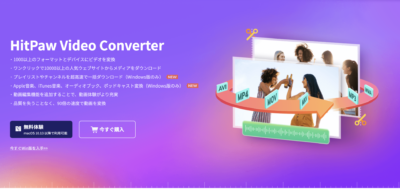

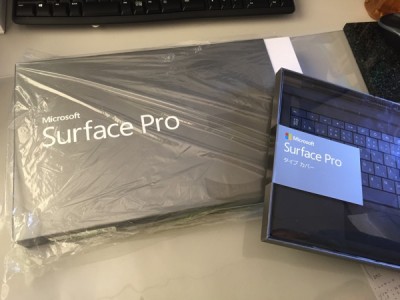

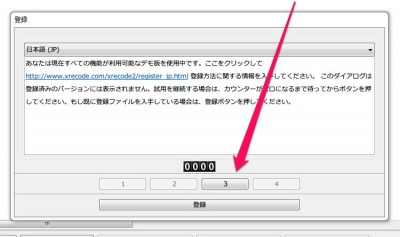

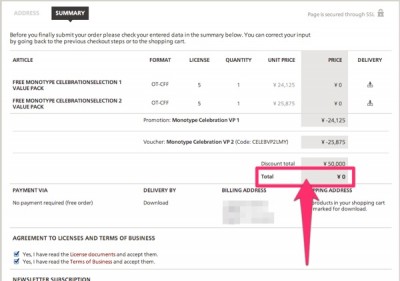









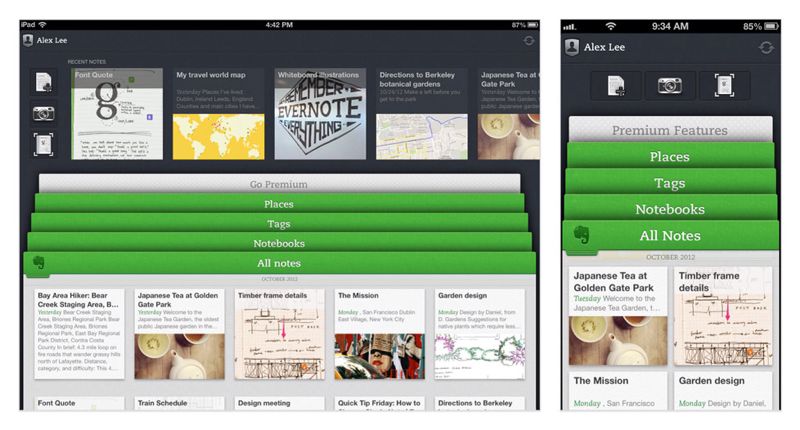

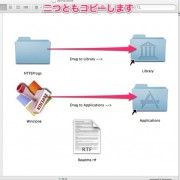


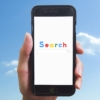


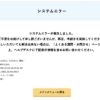
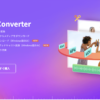


ディスカッション
コメント一覧
ウルトラブックlenovo U310私も安さに惹かれて購入検討中です。かなり詳しいレビューありがとうございます。相当参考になりました。色も綺麗ですね。。
コメントありがとうございます。思わず持ち歩きたくなってしまう軽さが魅力ですね。